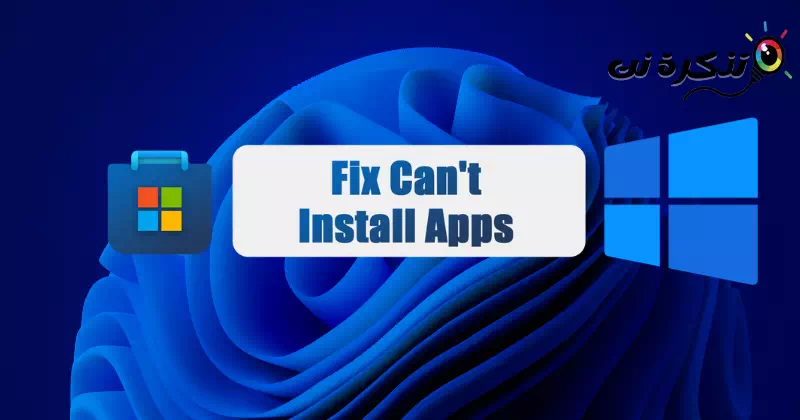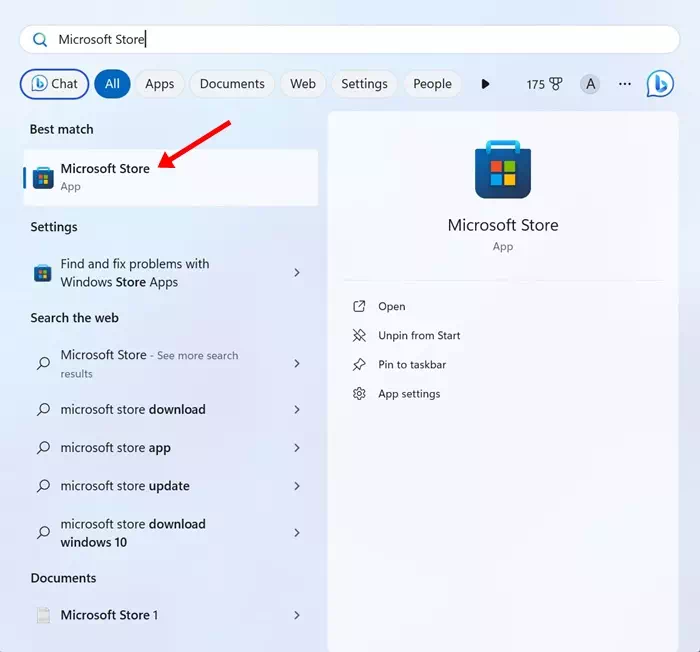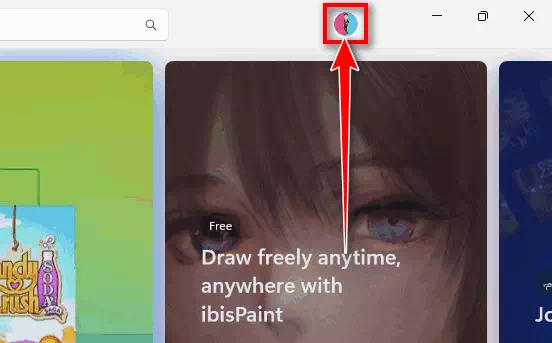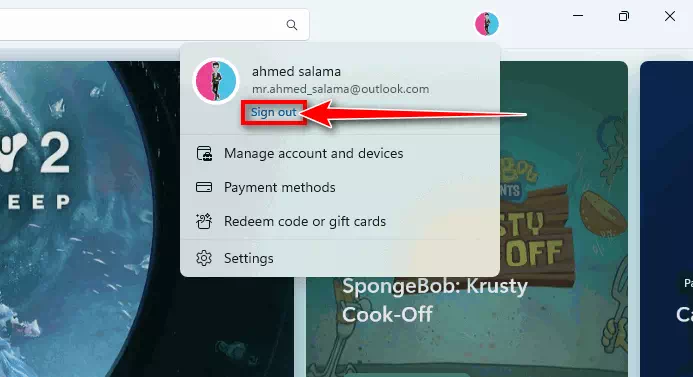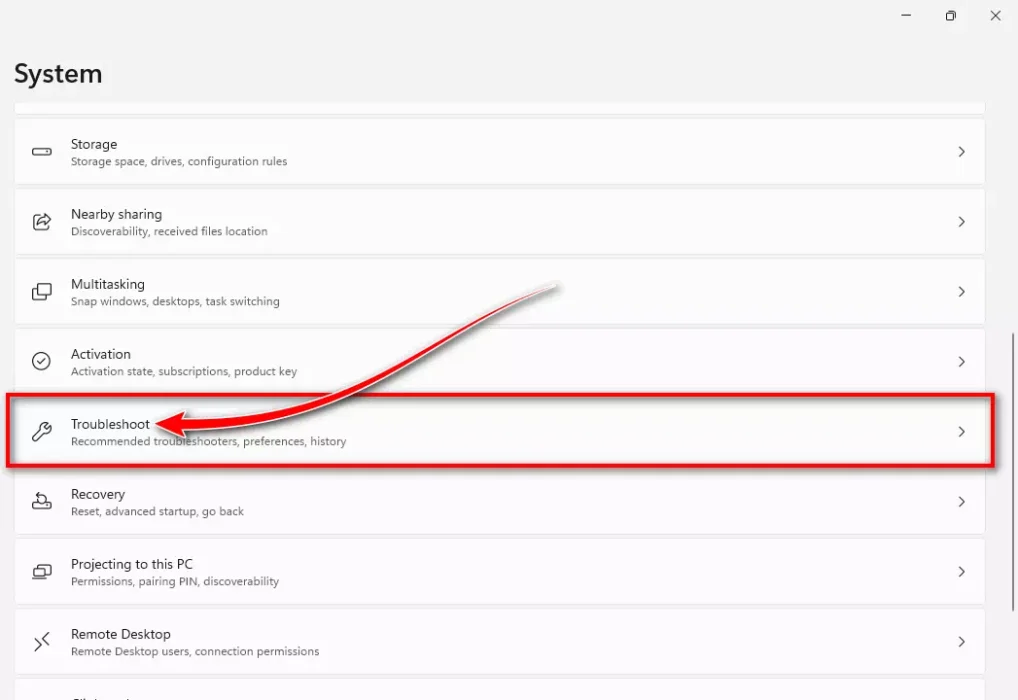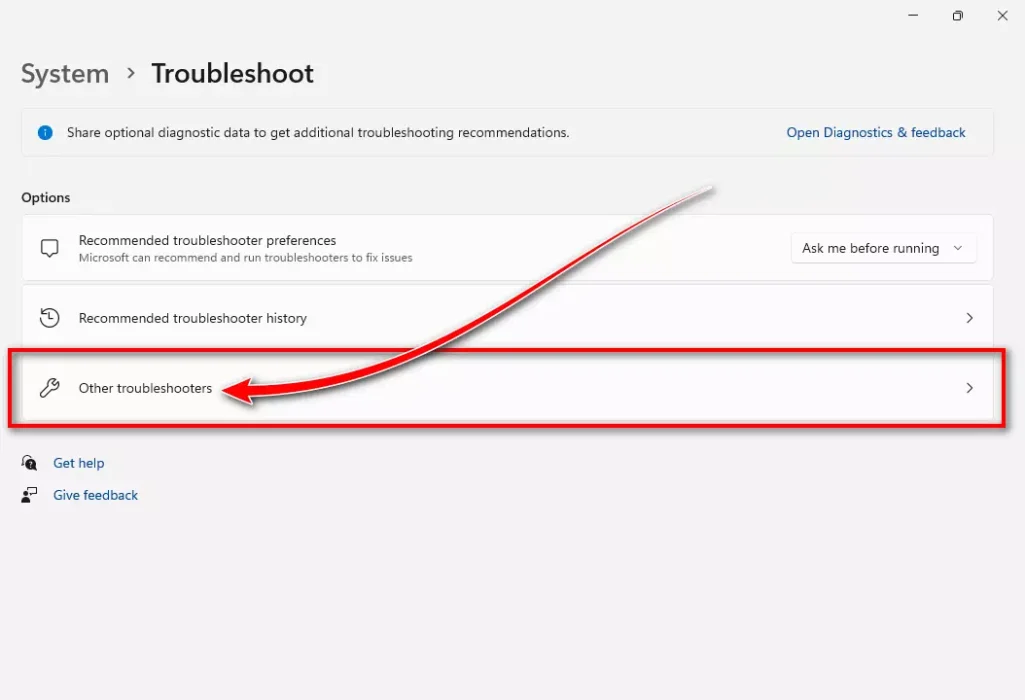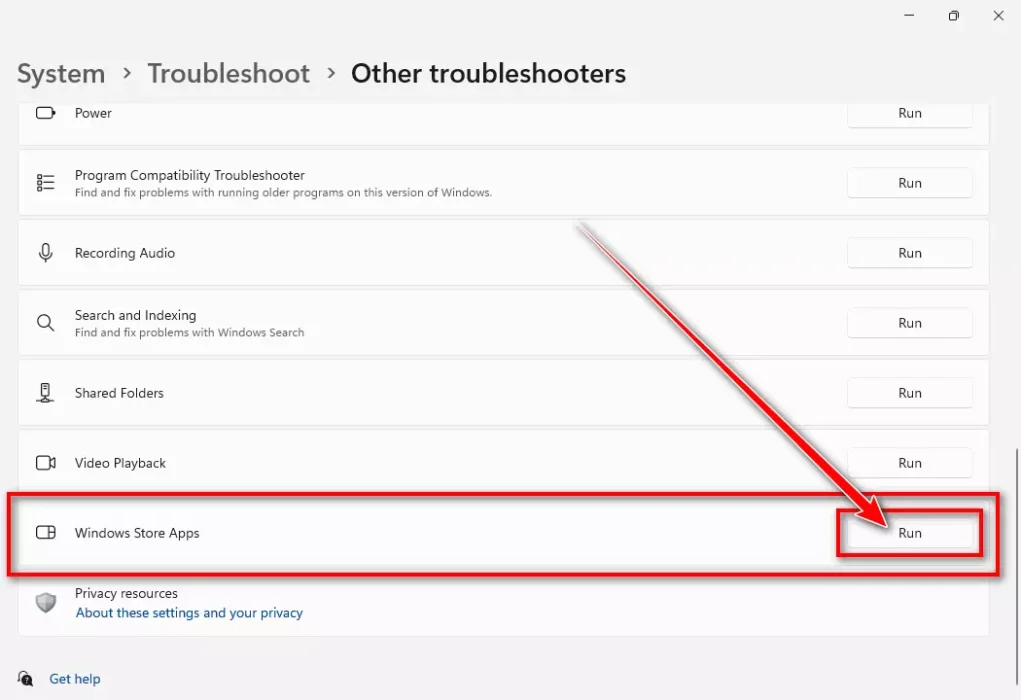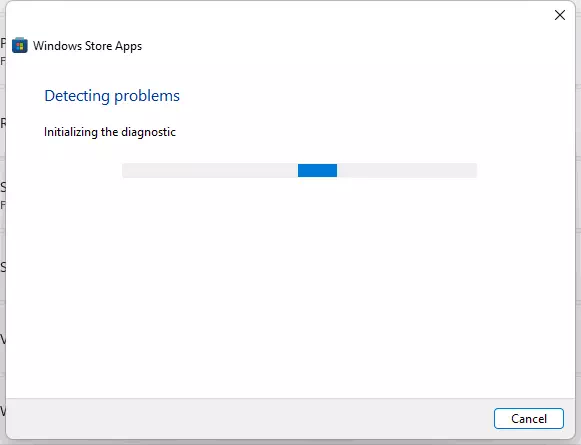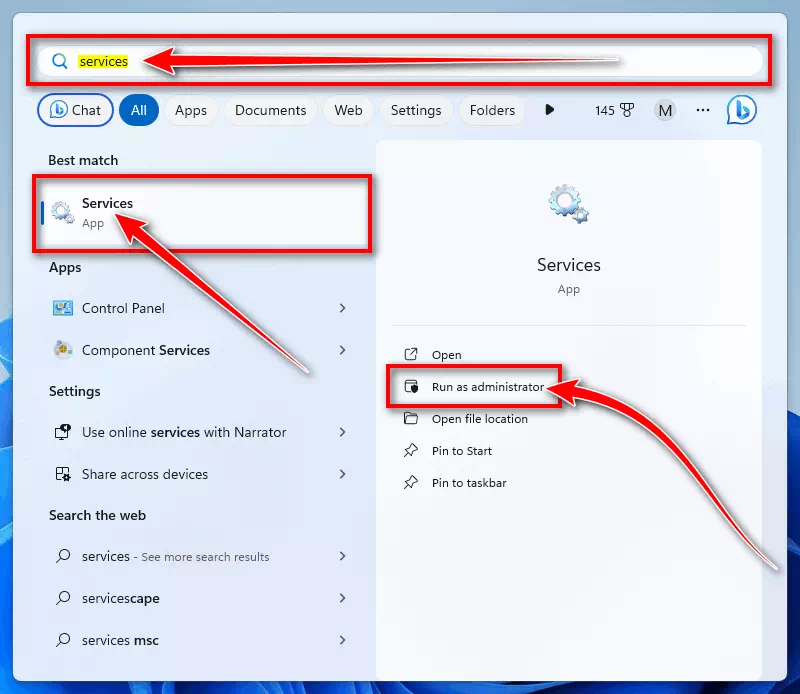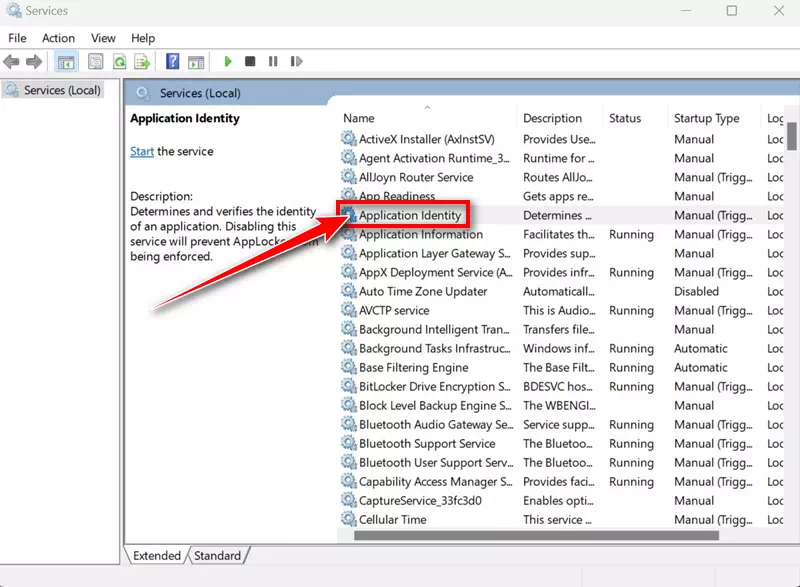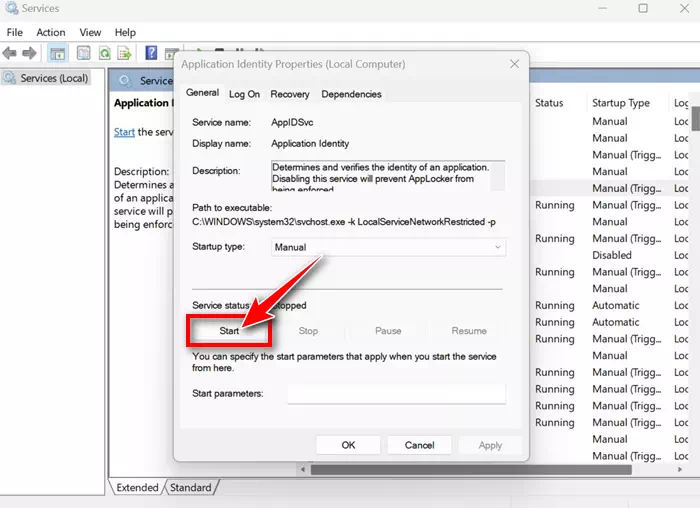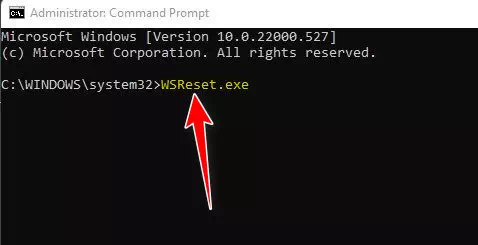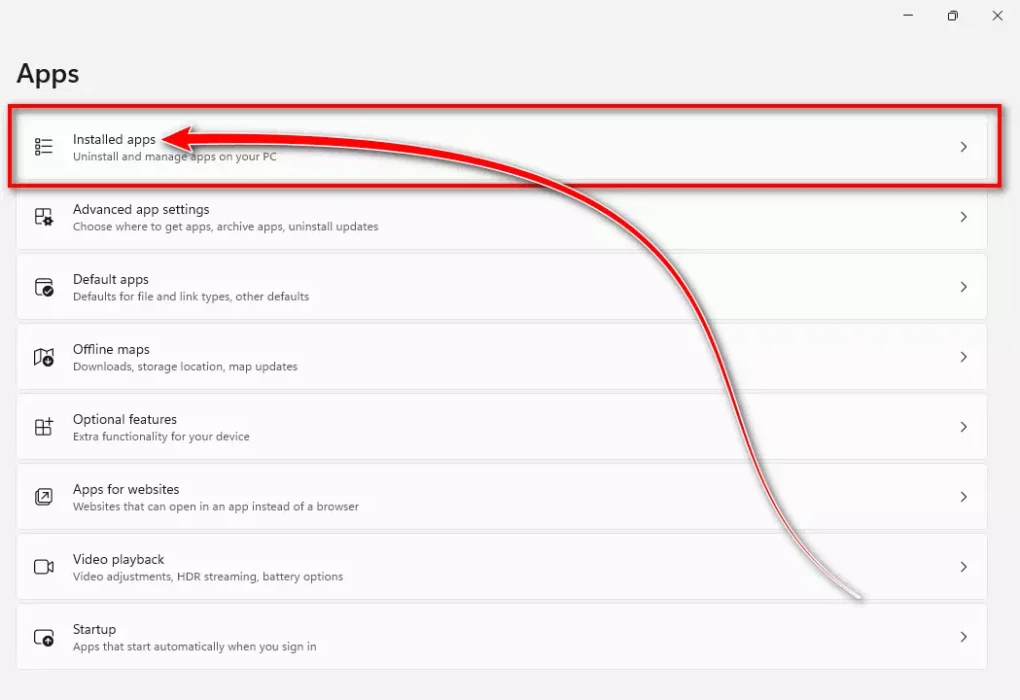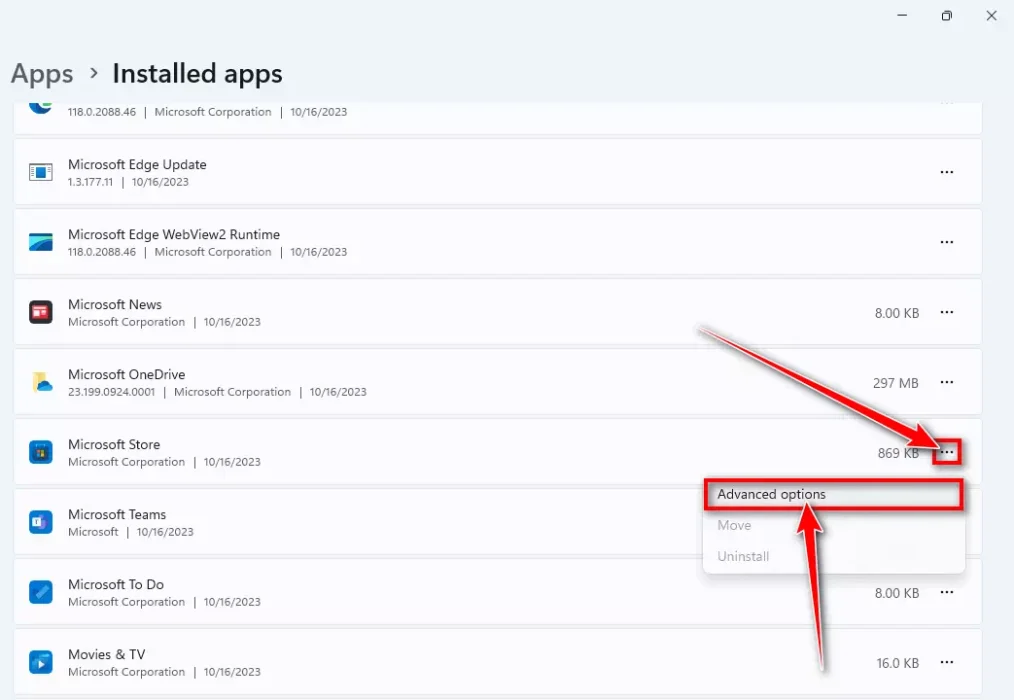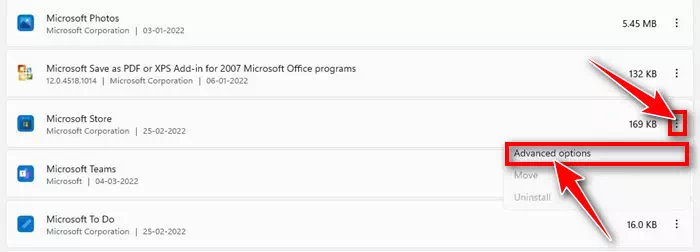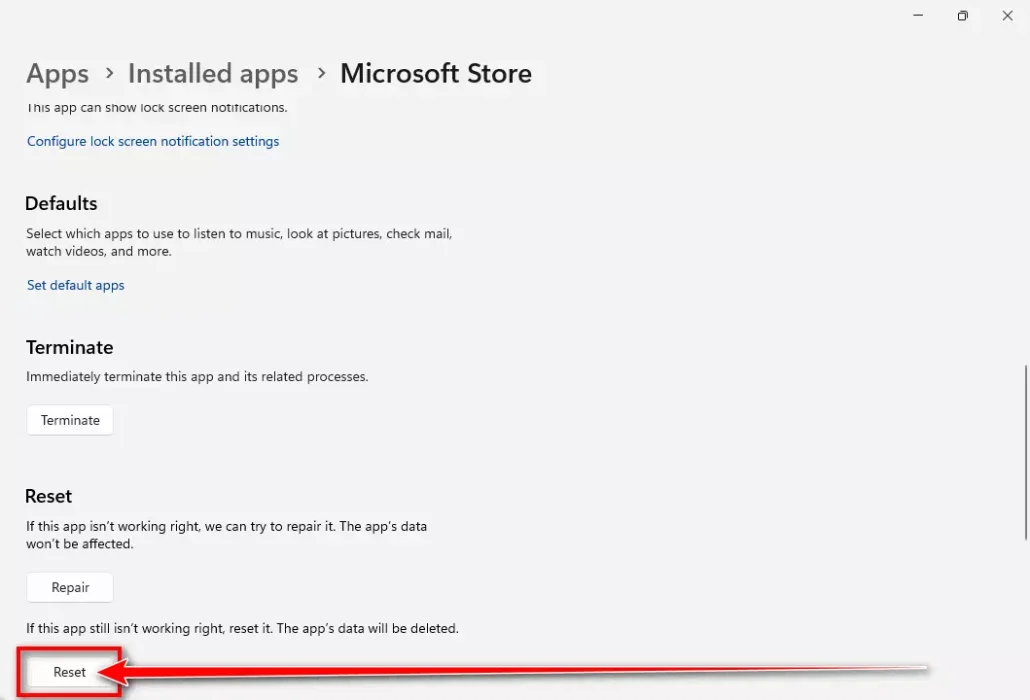Di Windows 11-ê de, bikarhêner bêyî ku biçin ser malperên dakêşana nermalavê, bi saya hebûna premium Store-ya Microsoft-ê ya ku cûrbecûr sepanên kêrhatî pêşkêşî dike, kapasîteya dakêşana nermalavê distînin.
Microsoft Store, di rastiyê de, hemî nermalava populer ên ku bikarhêner dikarin hewce bibin vedihewîne. Berî ku di Microsoft Store-ê de were peyda kirin, her serîlêdan di gelek kontrolên ewlehiyê re derbas dibe, dema ku Microsoft Store-ê bikar tîne dakêşandina serîlêdanên Windows 11-ê bikar tîne, ewlehî û nepenîtiyê girîng dike.
Her çend Store Microsoft-ê pir bikêr e, dema ku firotgeh nekare serîlêdanan saz bike pirsgirêk dikare derkeve. Gelek bikarhênerên Windows 11 di van demên dawî de dijwariya sazkirina sepanên ji Store Microsoft-ê li ser Windows 11 ragihandine.
Nikare sepanên ji Store Microsoft saz bike
Ji ber vê yekê, heke hûn bikarhênerek Windows 11-ê ne û nekarin serîlêdanan ji Store Store-ê saz bikin, xwendina vê gotarê bidomînin ji ber ku, me hemî rêbazên xebatê parve kiriye da ku pirsgirêkên bi sepanên ji Store-a Microsoft-ê rast bikin. Ji ber vê yekê em dest pê bikin.
1. Pergala xwe ya Windows 11 ji nû ve bidin destpêkirin
Pirsgirêk û xeletî di Windows 11-a nû de berbelav in, û bikarhêner berê di guhertoyên berê yên Windows 11-ê de bi pirsgirêkên bi vî rengî re rû bi rû mane.
Awayê çêtirîn ku meriv van xeletî û pirsgirêkan di pergala xebitandinê de derbas bike ev e ku hûn komputera xwe ji nû ve bidin destpêkirin.
- Berî ku hûn ji nû ve bidin destpêkirin, her guhertin an pelên girîng hilînin. Hemî bername û belgeyên ku dibe ku vekirî bin bigire.
- Li ser klavyeyê, bikirtînin "Destpêkirin” ji bo vekirina menuya Destpêkê.
- Piştre bikirtînin "Erk".
- Piştre li ser hilbijêreRestartji bo ji nû ve destpêkirina kompîturê.
Komputera xwe ji nû ve bidin destpêkirin
Piştî ji nû ve destpêkirinê, sepana Microsoft Store vekin û dîsa biceribînin ku sepanê saz bikin. Vê carê, pêdivî ye ku serîlêdan bi serfirazî li ser cîhaza we were saz kirin.
2. Vegere nav Store Microsoft-ê
Gelek bikarhênerên Windows 11-ê îdia kirin ku wan pirsgirêka dakêşandin û sazkirina sepanan li Microsoft Store-ê tenê bi derketin û têketina hesabê xwe yê Microsoft-ê çareser kiriye. Ji ber vê yekê, hûn dikarin hewl bidin ku wiya jî bikin. Li vir e ku meriv wê çawa bike:
- Di lêgerîna Windows 11 de, binivîsin "Store microsoft". Dûv re, sepana Microsoft Store-ê ji navnîşa encamên lihevhatî vekin.
Store microsoft - Dema ku Microsoft Store vedibe, bikirtînin îkona profîlê di quncikê jorê yê rastê de.
Li ser îkonê profîlê bikirtînin - Bikirtîne "Guhê xwe nedene” da ku li nêzî navê profîla xwe derkeve.
Ji Store Microsoft-ê derkeve - Piştî qedandinê, dîsa li ser îkonê profîlê bikirtînin û " hilbijêrinTêketin” dîsa têkevinê.
- ew Dîsa bi hesabê xwe yê Microsoft-ê têkevin.
Her eve! Dema ku hûn têkevinê, dîsa biceribînin ku sepanê ji Store Microsoft-ê dakêşin. Vê carê tu pirsgirêk tune.
3. Pirsgirêkên Sepanên Store Windows Store-ê bixebitin
Ger Microsoft Store hîn jî sepanan dakêşîne, vebijarka çêtirîn a din ev e ku hûn kêşeya Windows Store-ê bixebitînin. Pirsgirêkên Serlêdanên Store Windows Store dikare li ser komputera we pirsgirêkên cihêreng ên têkildarî Microsoft Store-ê bibîne û rast bike. Li vir e ku meriv wê çawa bike:
- Bişkojka bikirtîninDestpêkirin"Di Windows 11 de û hilbijêre"Mîhengênji bo gihîştina Mîhengan.
Mîhengên - Dema ku serîlêdana Mîhengan vedibe, bikirtînin "Sîstemji bo gihîştina pergalê.
pergalê - Li milê rastê, bikirtînin "Troubleshoot” ji bo çareserkirina pirsgirêkan.
Troubleshoot - Li ser ekrana Pirsgirêkan, bikirtînin "Pirsgirêkên din” ji bo gihîştina amûrên din ên çareserkirina pirsgirêkê.
Pirsgirêkên din - Niha, lêgerînWindows Store Appsû bişkojka bikirtîninRev” li kêleka wê ku wê vebike.
Windows Store Apps Pirsgirêkan çareser bike û bikirtînin Run - Tenê rêwerzên li ser ekranê bişopînin da ku pêvajoya çareserkirinê temam bikin.
Pêşkêşkera pirsgirêka Windows Store Apps
Her eve! Ev ê kêşeya Windows Store Apps-ê dest pê bike.
4. Karûbarê Nasnameya Serlêdanê ji nû ve bidin destpêkirin
Rola Karûbarê Nasnameya Serlêdanê ya li ser Windows 11 ev e ku dema ku tê xebitandin nasnameya serîlêdanê verast bike. Ger Microsoft Store nekare serîlêdanek li ser Windows 11 saz bike, Karûbarê Nasnameya Appê ji nû ve bidin destpêkirin. Bi vî awayî dê pirsgirêkên bi Karûbarê Nasnameya App-ê ya li ser Windows 11-ê çareser bikin. Li vir meriv çawa dike:
- Lêgerîna Windows 11 binivîsin "Services". Piştre, serîlêdanê vekin Services Ji lîsteya maçên herî baş.
Services - Dema ku sepana Karûbaran vedibe, du caran bikirtînin "Nasnameya Serlêdanê".
Nasnameya Serlêdanê - Di taybetmendiyên nasnameya serîlêdanê de (Taybetmendiyên Nasnameya Serlêdanê), bişkojka bikirtînin "Rawestan"raweste." Gava ku hûn rawestin, bikirtînin "Destpêkirin"Dest pê kirin."
Taybetmendiyên Nasnameya Serlêdanê disekine
Her eve! Bi vî rengî hûn dikarin Karûbarê Nasnameya App-ê li ser Windows 11-ê ji nû ve bidin destpêkirin da ku Microsoft Store nekare pirsgirêka sepanê saz bike rast bike.
5. Kaşeya Microsoft Store paqij bike
Keşîşa Microsoft Store-ê ya xirab yek ji sedemên berbiçav e ku çima Microsoft Store nikare serîlêdanan li ser Windows 11 saz bike. Ji ber vê yekê, hûn dikarin biceribînin kacheya Microsoft Store-ê ji nû ve saz bikin da ku vê pirsgirêkê çareser bikin. Li vir e ku meriv wê çawa bike:
- Lêgerîna Windows-ê binivîsin"Fermana Biryara". Dûv re li ser Serlêdana Ferman rast-klîk bikin û "Wekî birêvebirinda ku wê wekî rêveber bimeşîne.
Fermana Biryara - Dema ku rêzika fermanê vedibe, binivîse "WSReset.exeû pêl bişkoka Derbasbûn.
Ji hêla CMD WSReset ve Cache Store Microsoft-ê paqij bikin
Her eve! Ev ê cacheya Microsoft Store-a ku li ser komputera weya Windows 11-ê hatî hilanîn paqij bike.
6. Bernameya Microsoft Store ji nû ve bike
Ger yek ji gavên berê ji we re nexebitî, vebijarka çêtirîn a din ev e ku hûn sepana Microsoft Store-ê ji nû ve bikin. Ji bo vesazkirinê van gavan bişopînin:
- bişkojka çapemeniyêWindows + I" ji bo vekirina sepana Mîhengan (Mîhengên) li ser pergala xebitandina we ya Windows 11.
Mîhengên - Di pencereya çepê de, hilbijêre "Appsji bo gihîştina serlêdanan.
Apps - Di pencereya rastê de, bikirtînin "Apps & taybetmendiyên"ji bo gihîştina sepan û taybetmendiyan an"Sepanan saz bikin” ji bo gihîştina serîlêdanên sazkirî.
Sepanan saz bikin - Niha, li jor binêrin Store microsoft. Piştre, bitikîne Sê xal li kêleka wê û hilbijêre "Vebijêrkên pêşketî” da ku bigihîjin vebijarkên pêşkeftî.
Vebijêrkên pêşketî an
Vebijarkên din ên pêşkeftî - Dûv re li ser ekrana paşîn, bikirtînin "reset bike” ji nû ve saz kirin.
Bişkojka Damezrandina Microsoft-ê bikin
Her eve! Ev dê sepana Microsoft Store-ê ya li ser Windows 11-ê ji nû ve bike. Piştî vesazkirinê, Microsoft Store-ê vekin û sepana ku hûn dixwazin saz bikin.
Ji ber vê yekê, ev awayên çêtirîn bûn ji bo rastkirina Microsoft Store-ê ku nekare pirsgirêka sepanê li ser Windows 11 saz bike. Heke hûn hemî rêbazan bişopînin, hûn ê karibin sepanan ji Store Microsoft dakêşin û saz bikin. Ji bo sazkirina serîlêdanek ji Storea Microsoft-ê ji we re bêtir alîkarî hewce bike, ji me re agahdar bikin.
Xelasî
Di vê gotarê de, me çareseriyek berfireh pêşkêşî pirsgirêka ku bikarhênerên Windows 11 nekarin serîlêdanan ji Store Microsoft saz bikin. Xwendevan ji bo çareserkirina pirsgirêkê bi 5 gavên sereke têne rêve kirin:
- Amûrê ji nû ve bidin destpêkirin: Girîngiya ji nû ve destpêkirinê ji bo çareserkirina pirsgirêk û xeletiyên pergalê tê ravekirin.
- Ji nû ve têkevin Microsoft Store: Rave kir ku meriv çawa têkevin û dîsa têkevin hesabê Microsoft-ê da ku pirsgirêkên dakêşana sepanê çareser bike.
- Pirsgirêkên Serlêdanên Store Windows Store-ê bixebitin: Nîşan dide ku meriv çawa Pirsgirêka Serlêdanên Windows Store-ê bikar tîne da ku pirsgirêkan bibîne û rast bike.
- Karûbarê Nasnameya Serlêdanê ji nû ve bidin destpêkirin: Rave kirin ka meriv çawa Karûbarê Nasnameya App-ê ji nû ve dest pê dike da ku pirsgirêkên dakêşana serîlêdanê rast bike.
- Cache ya Microsoft Store paqij bike: Rave kirin ka meriv çawa kaşê Microsoft Store-ê paqij dike da ku pirsgirêkên sazkirina sepanê çareser bike.
Di dawiyê de, vebijarka ji nûvekirina sepana Microsoft Store-ê wekî çareseriyek zêde hatî destnîşan kirin heke gavên berê nexebitin. Van gavan dê ji bikarhêneran re bibin alîkar ku pirsgirêkên sazkirina sepanan ji Store Microsoft-ê li ser Windows 11 derbas bikin. Bicîhanîna van tedbîran divê bikarhêner bikar bîne ku li ser Windows 11-ê ezmûnek çêtir û xweştir kêfê bikin.
Em hêvî dikin ku hûn vê gotarê ji bo zanîna awayên çêtirîn ji bo çareserkirina pirsgirêka Nekare sepanên ji Store Microsoft-ê saz bikin alîkar bibînin. Di şîroveyan de nêrîn û ezmûna xwe bi me re parve bikin. Di heman demê de, heke gotar alîkariya we kir, bê guman wê bi hevalên xwe re parve bikin.